Обратный звонок
Заявка на обратный звонок
Создание сайта на Tilda пошагово
Как создать сайт на Tilda — Пошаговая инструкция
Наверное каждый пользователь интернета когда-нибудь задумывался о том как создать свой полноценный сайт. Благодаря этой статье Вы узнаете как создать свой полнофункциональный ресурс без особых трудов и вложений на конструкторе Tilda.
Tilda — профессиональный конструктор сайтов, на котором можно создать сайт самому без особых усилий.
Tilda — профессиональный конструктор сайтов, на котором можно создать сайт самому без особых усилий.
Как создать сайт самому на конструкторе — Tilda?
Сейчас Вы узнаете, как пройти регистрацию, создать страницу сайта, установить домен и другое.
Первый шаг — это регистрация. Регистрация проводится на официальном сайте Тильда.
Первый шаг — это регистрация. Регистрация проводится на официальном сайте Тильда.

В регистрации Вы должны указать свое имя, почту и пароль.
Создание страницы сайта в онлайн-конструкторе Тильда
Второй шаг — дать имя проекту. После регистрации вы должны дать имя своему проекту, тут Вам в помощь фантазия.
Далее просто нажимаете на кнопку — создать. После того, как Вы дали имя своему проекту, нужно создать новую страницу.
После того, как вы нажали на кнопку — создать новую страницу. Вас перекинет в окно, где Вы должны выбрать подходящий шаблон для вашего сайта. В нашем случаем будет — блог. И тематика — рассказ.
После создания новой страницы, Вас перекидывает на сам сайт, где Вы можете менять фон, текст,вставлять картинки, в общем полностью редактировать сайт.
Наполнение страницы контентом
После выбора шаблона перед Вами загрузится аналог готовой страницы. Разработчики Tilda любезно предоставили уже готовые блоки с картинками и текстами. Вы можете редактировать уже готовые блоки, либо добавить свои.
Чтобы добавить новый блок на сайт нажмите на + в середине экрана.
Чтобы добавить новый блок на сайт нажмите на + в середине экрана.
После того как Вы откроете библиотеку перед Вами появится большой список разделов. Каждый из них содержит самые разные готовые блоки с контентом. Покликайте по разделам. Посмотрите что именно предложит Вам конструктор. Это могут быть тексты, картинки, преимущества, расписания и видео. Вы сами выбираете, что именно добавить на сайт.
Если понадобятся какие-либо дополнительные фишки, рекомендую заглянуть в раздел другое, в самом низу списка. Там Вы найдете отличные, но полезные от обычного контента функции.
Если понадобятся какие-либо дополнительные фишки, рекомендую заглянуть в раздел другое, в самом низу списка. Там Вы найдете отличные, но полезные от обычного контента функции.
Редактирование блоков
Чтобы редактировать блоки есть всего две кнопки. Настройки и контент.
В контент мы прописываем информацию. Например заголовок, текст, добавляем картинку и т.д. Зависит от функционала блока.
В настройках мы устанавливаем шрифты, размеры текста, отступы и диапазон видимости на устройствах. Помимо этого есть еще список функций. В общем посмотрите, выберите какой формат видимости нужен Вам.
Третья кнопка слева (CR01) просто дает возможность быстро поменять контентный блок в этом разделе.
В контент мы прописываем информацию. Например заголовок, текст, добавляем картинку и т.д. Зависит от функционала блока.
В настройках мы устанавливаем шрифты, размеры текста, отступы и диапазон видимости на устройствах. Помимо этого есть еще список функций. В общем посмотрите, выберите какой формат видимости нужен Вам.
Третья кнопка слева (CR01) просто дает возможность быстро поменять контентный блок в этом разделе.
Настройки страницы
Как только Вы добавили все нужные блоки на страницу, отредактировали их и уверены, что страница отвечает всем Вашим ожиданиям, опубликовывайте ее (кнопка расположена в самом верху справа).
При публикации конструктор попросит Вас указать адрес страницы. Название рекомендую писать, чтобы отвечало тематике страницы, латиницей.
При публикации конструктор попросит Вас указать адрес страницы. Название рекомендую писать, чтобы отвечало тематике страницы, латиницей.
Также рекомендую зайти в настройки страницы. Кнопка также находится в самом верху справа. Там Вам нужно указать Title (заголовок) и description (описание) страницы.
Внимание! Это обязательно и критично для SEO. Заполните их.
Также там есть и другие настройки. Например, Вы можете поменять url страницы, отключить эффекты или автоматическую адаптивность для устройств. Включайте опции на свое усмотрение.
Внимание! Это обязательно и критично для SEO. Заполните их.
Также там есть и другие настройки. Например, Вы можете поменять url страницы, отключить эффекты или автоматическую адаптивность для устройств. Включайте опции на свое усмотрение.
Настройки сайта
После того как Вы опубликуете и настроите страницу Вы можете приступить к настройкам сайта. Это при условии, что Вам больше не нужно создавать другие страницы. Если ресурс еще не готов, завершите создание дополнительных страниц и переходите к настройкам.
Там Вы сможете выбрать основную страницу сайта, установить коды аналитики и выполнить SEO настройки.
Обязательно подключите e-mail во вкладке Формы для получения уведомлений о заявках. Выберите страницы header(шапка), footer(подвал) в случае когда Вы заранее их сделали. Это удобно когда у Вас большой сайт и Вы можете добавить одинаковые шапку и подвал для всех страниц.
Укажите 404 страницу и добавьте favicon (иконку) во вкладке Еще. Это критично для SEO.
Ну и покликайте по разделам. Возможно Вам понадобятся еще настройки.
Далее переходим к подключению домена.
Там Вы сможете выбрать основную страницу сайта, установить коды аналитики и выполнить SEO настройки.
Обязательно подключите e-mail во вкладке Формы для получения уведомлений о заявках. Выберите страницы header(шапка), footer(подвал) в случае когда Вы заранее их сделали. Это удобно когда у Вас большой сайт и Вы можете добавить одинаковые шапку и подвал для всех страниц.
Укажите 404 страницу и добавьте favicon (иконку) во вкладке Еще. Это критично для SEO.
Ну и покликайте по разделам. Возможно Вам понадобятся еще настройки.
Далее переходим к подключению домена.
Установка домена на сайт
Шаг третий — установка домена. Домен — это URL адрес вашего сайта, по простому ссылка, по которой нужно перейти, чтобы попасть на ваш сайт. Перед тем, как установить домен, его нужно купить. Купить его можно тут.
Промокод на скидку 5% при покупки домена на reg.ru — 479F-8D86-09CF-7C6F
В поисковой строке придумайте и напишите свой домен. Далее нажмите на кнопку подобрать.
Промокод на скидку 5% при покупки домена на reg.ru — 479F-8D86-09CF-7C6F
В поисковой строке придумайте и напишите свой домен. Далее нажмите на кнопку подобрать.
После этого откроется окно, где вы можете выбрать понравившийся домен.
Чтобы установить домен, вам нужно перейти в раздел — мои сайты, далее вам нужно нажать на кнопку — редактировать сайт.
Далее заходим в меню подключить домен.

Хочу сразу предупредить, что установка домена является платной услугой, но цены не кусаются, поэтому смело выбирайте один из трех типов тарифного плана.
Но в качестве теста, Вы можете воспользоваться услугами бесплатно на две недели. После того, как Вы приобрели какой-нибудь тарифный план, вы можете установить купленный домен.
Тарифный план на веб-конструкторе Тильда
На сайте имеется 3 тарифных плана:
Тарифный план — Personal. Это тариф, который открывает все виды блоков, а так же позволяет опубликовать сайт и поставить домен.
Тарифный план — Business. Это самый лучший тарифный план, он позволяет создать 5 сайтов, на которые можно поставить сразу домен и опубликовать их. Так же открывает экспорт исходного кода.
Рекомендуется покупать тарифный план на год, так дешевле.
- Free.
- Personal.
- Business.
Тарифный план — Personal. Это тариф, который открывает все виды блоков, а так же позволяет опубликовать сайт и поставить домен.
Тарифный план — Business. Это самый лучший тарифный план, он позволяет создать 5 сайтов, на которые можно поставить сразу домен и опубликовать их. Так же открывает экспорт исходного кода.
Рекомендуется покупать тарифный план на год, так дешевле.
Как экспортировать исходный код на конструкторе Tilda?
Экспорт кода — все действия, которые производились на Tilda, можно перенести себе на сервер.
Чтобы экспортировать исходный код, сначала нужно приобрести тарифный план — Business. Далее переходите в раздел настройки сайта, потом в раздел экспорт, и нажимаете скачать архив.
Далее скачайте архив, и распакуйте в свободную папку.
После того, как скачали файл, через FTP подключитесь к серверу, на который нужно перенести код, скопируйте скачанные файлы, далее измените названия файла htaccess в .htaccess.
Внимание! Файл, который Вы указали, работает только под веб-сервером Apache.
Правила экспорта кода:
Чтобы экспортировать исходный код, сначала нужно приобрести тарифный план — Business. Далее переходите в раздел настройки сайта, потом в раздел экспорт, и нажимаете скачать архив.
Далее скачайте архив, и распакуйте в свободную папку.
После того, как скачали файл, через FTP подключитесь к серверу, на который нужно перенести код, скопируйте скачанные файлы, далее измените названия файла htaccess в .htaccess.
Внимание! Файл, который Вы указали, работает только под веб-сервером Apache.
Правила экспорта кода:
- Перед тем, как переносить код, вы должны указать в настройках сайта URL адрес, на котором будет размещен код.
- Запрещено распространять код.
- Запрещено размещать код не в рамках Тильды.
- Запрещено убирать индификатор разработчика.
Преимущества конструктора по созданию сайтов — Тильда
- Большой функционал
- Адекватные цены на тарифные планы
- При желании можно создать качественный и интересный сайт
- Если тарифный план не продлен, то сайт снимается с публикации, но не удаляется, а хранится пол года в конструкторе
- Сайты сделанные на Тильде имеют большой шанс попасть в ТОП
Dosite24
Dosite24
Закажите сайт на Tilda сейчас
Разработка и продвижение ресурсов различной тематики
Нажимая на кнопку, вы даете согласие на обработку персональных данных и соглашаетесь c политикой конфиденциальности
